有网友问小编关于硬盘怎么转化gpt分区格式是什么?其实将硬盘怎么转化gpt格式有不少好处,首先它能支持大容量硬盘,其次对于支持UEFI+GPT启动的系统来说,GPT硬盘格式有不可替代的优势。那硬盘怎么转化gpt分区格式呢?下面就让小编给大家介绍关于硬盘怎么转化gpt分区格式的方法吧。
一、在装系统时,可以利用“diskpart”来转换硬盘格式。比如在新装系统进入如下图所示的界面时,可以使用shift+f10组合快捷键,打开命令提示符,如下图所示。

硬盘怎么转化gpt分区格式图1
二、进入命令操作框后,可以借助以下命令,实现硬盘MBR转换为GPT。
输入如下一组命令,键入每行命令后,按回车键运行。
diskpart#FormatImgID_1#
之后再运行以下命令:
clean
convert gpt
#FormatImgID_2#
除了可以使用命令,转换硬盘格式,大家还可以用到PE工具中的DiskGenius分区软件转换硬盘格式。进入PE工具,打开DiskGenius软件,选中下面需要转换格式的“硬盘”,然后点击开始菜单中的“硬盘”,其中有一项就是“转换硬盘分区表类型为GUID模式”,如下图所示。
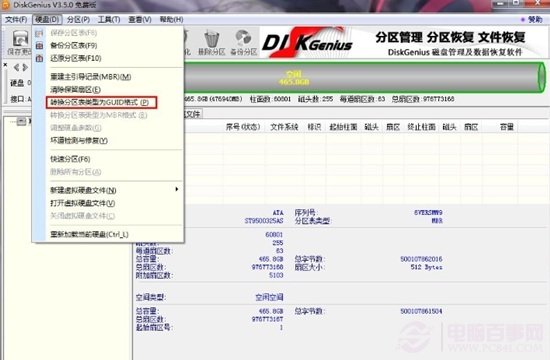
硬盘怎么转化gpt分区格式图2
以上就是硬盘MBR转换成GPT格式教程,如果需要实现UEFI+GPT启动,在装系统的时候,就需要将硬盘格式转换成GPT。需要注意的是,BR转换为GPT格式会清楚硬盘中的数据,如果硬盘存有重要数据,请备份到其他盘。如果想了解更多的U盘重装如何系统分区资讯敬请关注小白官网。